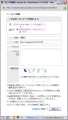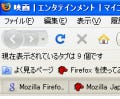昨今のOS、ソフトウェアでは様々な機能がビジュアル化・アイコン化されているというのに、検索サイトの検索結果だけはテキストのみで表示されてしまうものがほとんどだ。単に味気ないというだけでなく、検索結果から目的のサイトをすばやく判断するには、テキストだけではいささか非効率といえるだろう。
Firefoxの「GooglePreview」は、Googleで検索を実行した結果に各サイトのプレビュー画面を加えて表示してくれるアドオンだ。検索結果にプレビュー画面があれば、目的のサイトやページを瞬間的に見分けることができるというもの。さらに、プレビュー画面の表示/非表示は簡単に切り替えられるので、必要に応じて通常の検索と使い分けることも可能だ。
本稿では、Firefoxのアドオンのインストールを行っておりますが、ソフトウェアの利用はすべて使用者の責任においてご利用ください。
「GooglePreview」をインストール!
それでは「GooglePreview」アドオンをインストールしよう。Firefoxのアドオン一覧のWebサイトで、「GooglePreview」の右にある[インストール]ボタンをクリックする(図1)。ここで「あなたのコンピュータを保護するため、Firefoxにこのサイト(addons.mozilla.jp)はソフトウェアのインストールを要求できない設定になっています」と表示されるようなら、右端にある[許可]ボタンをクリックしよう(図2)。
すると、インストールの確認ダイアログが表示されるので[今すぐインストール]ボタンをクリックする(図3)。インストールが実行されて、図4のようなダイアログが表示されるので、[Firefoxを再起動]ボタンをクリックして再起動しよう。さらに確認ダイアログが表示されたら[再起動]ボタンをクリックする。Firefoxが再起動されて、アドオンダイアログで「GooglePreview」アドオンが新しくインストールされたと表示される(図5)ので、これを閉じておく。